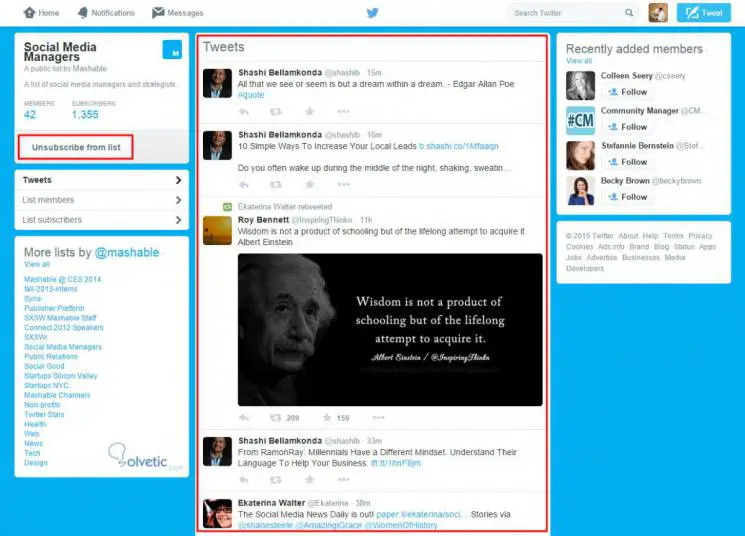Dieses Mal, wie man es benutzt und wofür die Listen sind:
Wenn Sie wie ich sind, folgen Sie zu vielen Konten auf Twitter . Das ist nicht unbedingt schlecht, aber es bedeutet, dass Sie viele Dinge verlieren, die Sie möglicherweise interessiert haben, wenn Sie Ihr Konto nicht ständig überprüfen. Die Listen sind hier sehr nützlich.
Im Grunde organisieren Sie Ihre Follower nach der Klassifizierung, die zu Ihnen passt, und wenn Sie auf Twitter nach einem bestimmten Thema suchen möchten, können Sie zu Ihrer Liste gehen, in der Sie den gesamten Inhalt finden, den Sie benötigen nach allen Konten, die Sie hinzugefügt haben.
Das Erstellen einer Liste ist sehr einfach. Klicken Sie in Ihrer Twitter -Startseite auf das Symbol Ihres Profilfotos und wählen Sie in der Dropdown-Liste die Option ” Listen “.
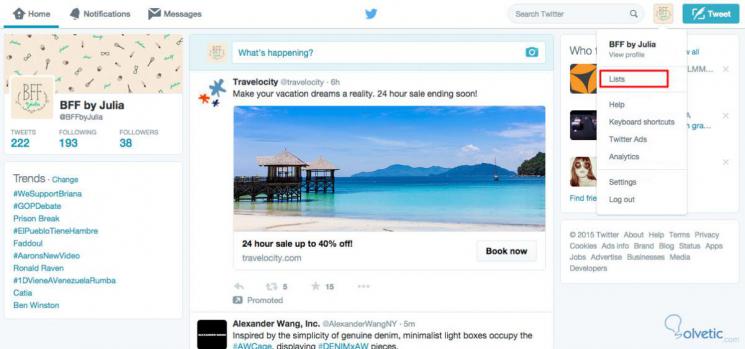
Wenn Sie noch keine Liste erstellt haben, wird so etwas angezeigt. Klicken Sie auf ” Neue Liste erstellen “.
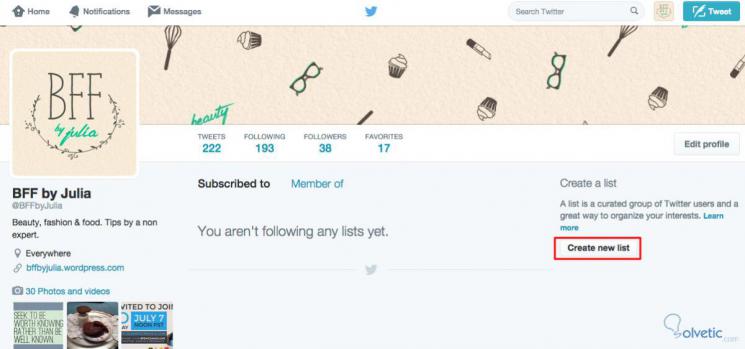
Sie sehen ein Fenster wie dieses, in dem Sie den Namen, den Sie in die Liste aufnehmen möchten, und eine Beschreibung angeben müssen. Wenn Sie möchten, dass er öffentlich (von jedem gesehen und verfolgt) oder privat (nur Sie können ihn sehen) ist.
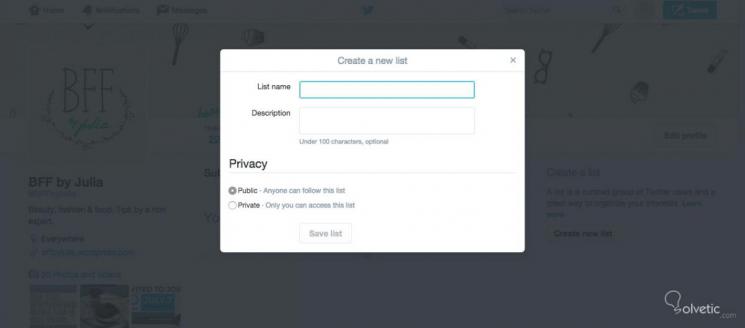
Sobald Sie auf ” Liste speichern ” klicken, werden Sie von Twitter automatisch zu diesem Bildschirm weitergeleitet. Auf der linken Seite sehen Sie den gewählten Namen und die Beschreibung. Wenn es sich um einen privaten oder einen öffentlichen handelt und Sie ihn bearbeiten oder löschen möchten, können Sie dies auch dort tun.
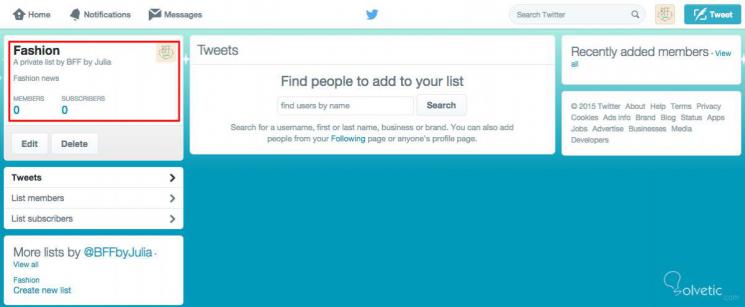
Um nützlich zu werden, müssen Sie die Konten auswählen, die Ihrer neuen Liste hinzugefügt werden sollen. Da meine Liste in Mode ist, werde ich Konten auswählen, die sich mit diesem Thema befassen. Dazu habe ich das Keyword “vogue” in die Suchmaschine eingegeben und es werden mir alle zugehörigen Accounts angezeigt. Um diejenigen von meinem Interesse zur neuen Liste hinzuzufügen, muss ich auf das Nuss-Symbol klicken, das neben der Schaltfläche ” Folgen ” für jedes Konto angezeigt wird, und in der Dropdown-Liste ” Hinzufügen oder Entfernen von Listen ” auswählen:
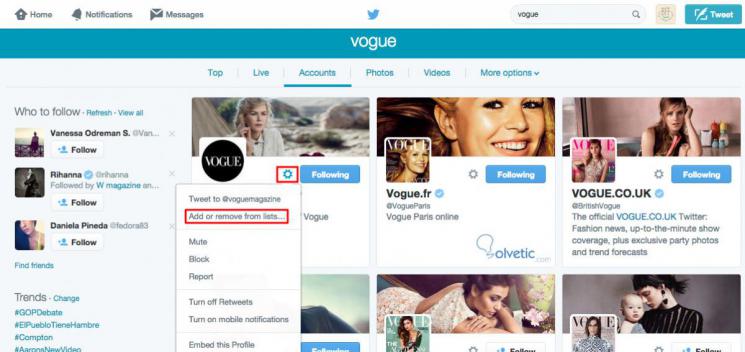
Wenn ich diese Option auswähle, wird das folgende Fenster angezeigt, in dem alle meine Listen angezeigt werden (im Moment habe ich nur eine erstellt). Durch Aktivieren des Kontrollkästchens neben dem Namen der Liste kann ich auswählen, welche zu @voguemagazine hinzugefügt werden soll.
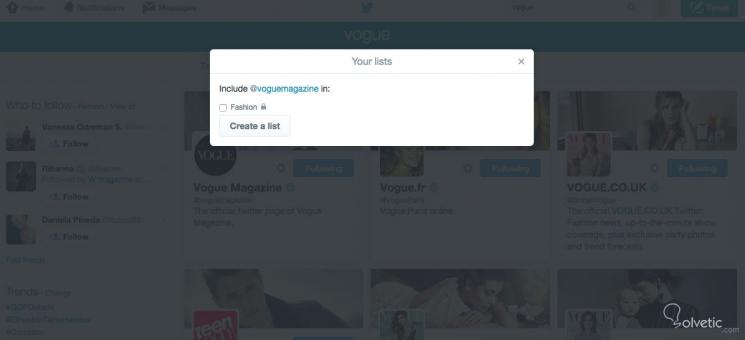
Wenn Sie es nicht zu einer vorhandenen Liste hinzufügen möchten, können Sie die Option ” Liste erstellen ” auswählen und die Schritte 3 und 4 ausführen, mit dem Unterschied, dass Sie am Ende nicht zur Hauptseite der Liste, sondern zurück zum Fenster gelangen Hier können Sie auswählen, welche Liste Sie zu dem von Ihnen ausgewählten Konto hinzufügen möchten. Wenn Sie möchten, dass ein Konto in mehreren Listen enthalten ist, können Sie dies auch tun, indem Sie einfach die Kontrollkästchen neben den Namen der Listen aktivieren, zu denen es gehören soll (in diesem Fall haben wir die neue Liste “Magazine” ausgewählt). Klicken Sie nach der Auswahl auf das X des Fensters oder außerhalb des Fensters und fügen Sie Ihrer neuen Liste weitere relevante Konten hinzu.
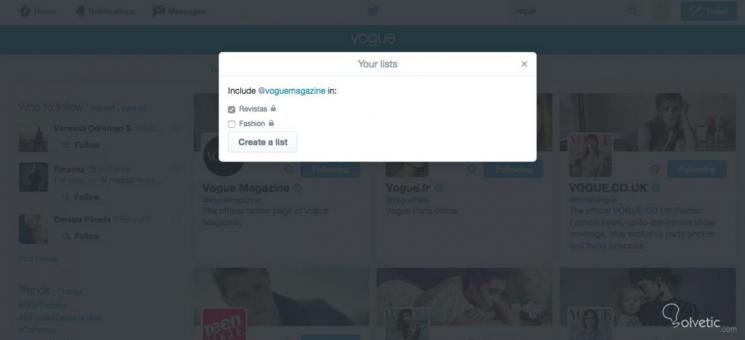
Wenn Sie Ihre Listen einsehen möchten, haben Sie zwei Möglichkeiten: Klicken Sie auf das Symbol Ihres Profilbilds oder gehen Sie zu Ihrem Profil und klicken Sie auf ” Listen “.
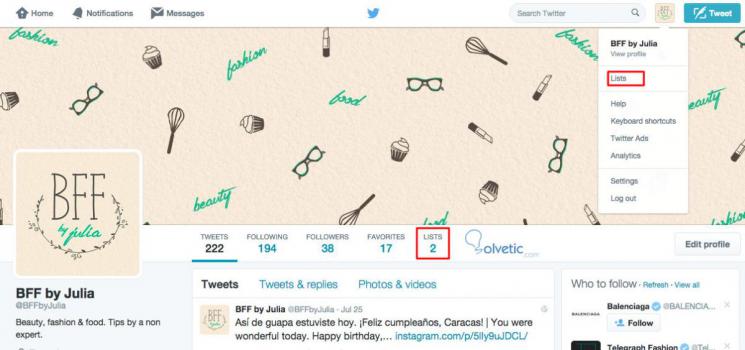
Dort sehen Sie alle von Ihnen erstellten Listen:
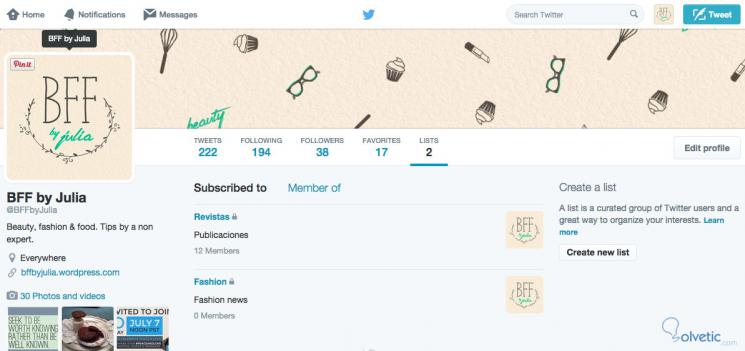
Wenn Sie eines auswählen, sehen Sie den exklusiven Inhalt der Konten, die Sie als Teil Ihrer Liste ausgewählt haben. In diesem Fall sehen wir uns die “Magazine” -Liste an. Die “Mitglieder” sind die Konten, die ich hinzugefügt habe, und was ich in meiner Timeline sehe, sind die Tweets, die diese ” Mitglieder ” veröffentlicht haben.
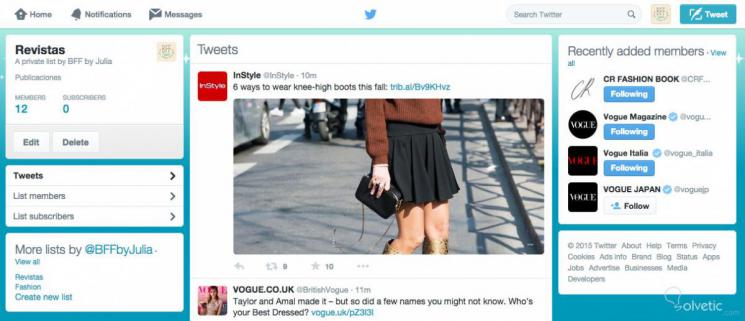
Wenn das alles zu viel Arbeit ist, können Sie immer den öffentlichen Listen folgen, die andere Twitter-Benutzer erstellt haben. Dazu müssen Sie zum Profil eines bestimmten Benutzers gehen (in diesem Beispiel gehen wir zu @mashable) und auf dessen Listenabschnitt klicken:
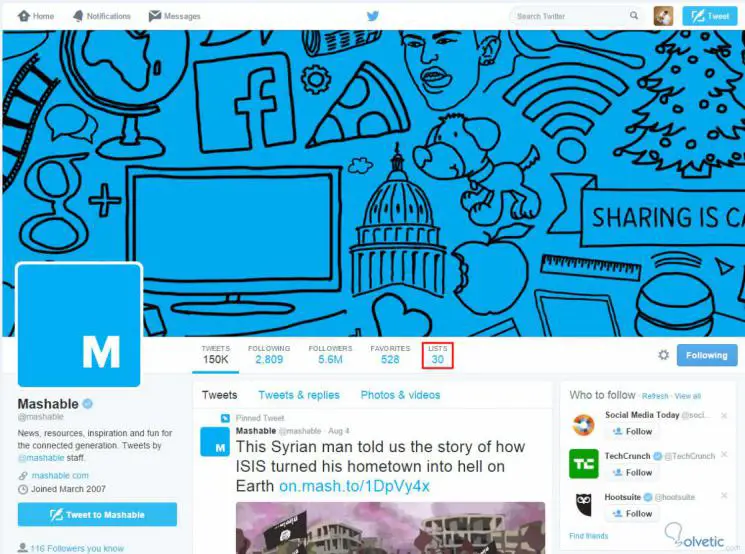
Sie gelangen auf einen Bildschirm, auf dem alle öffentlichen Listen, die eine Person erstellt hat, sowie alle Listen angezeigt werden, denen sie folgt (unter “Abonniert”). Außerdem werden die Listen angezeigt, zu denen sie gehört (unter “Mitglied von”) “). In einer der beiden Registerkarten müssen Sie lediglich auf den Namen der Liste klicken, die Sie interessiert, und Twitter wird Sie zu dieser Liste führen.
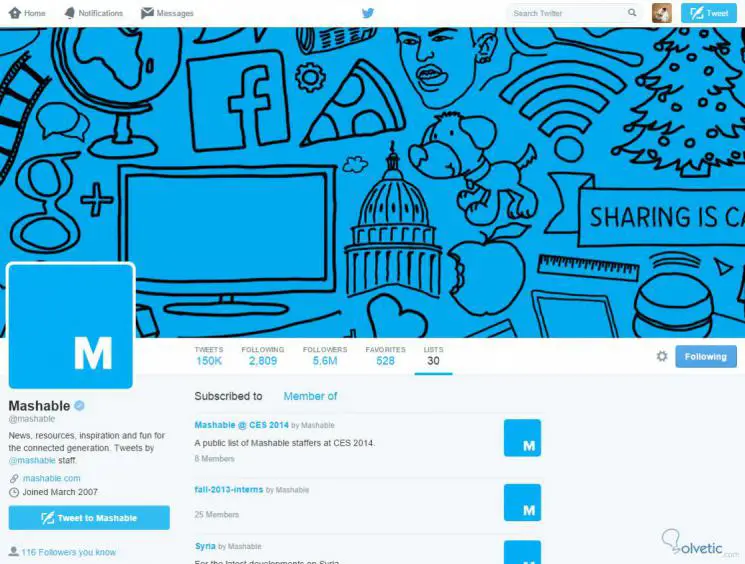
Ich habe eine Liste mit dem Namen ” Social Media Managers ” ausgewählt. Um es zu abonnieren, muss ich nur auf die Schaltfläche ” Abonnieren ” klicken, und es wurde bereits zu meinen Listen hinzugefügt.
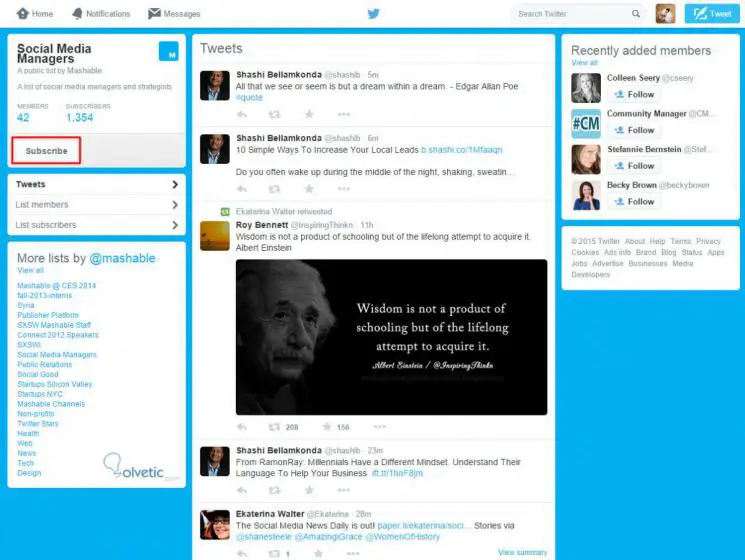
Ich kann es in diesem Moment überprüfen oder andere Dinge auf Twitter tun und es später sehen. Um dies zu tun, müssen Sie zu Ihrem persönlichen Profil gehen und auf ” Listen ” klicken:
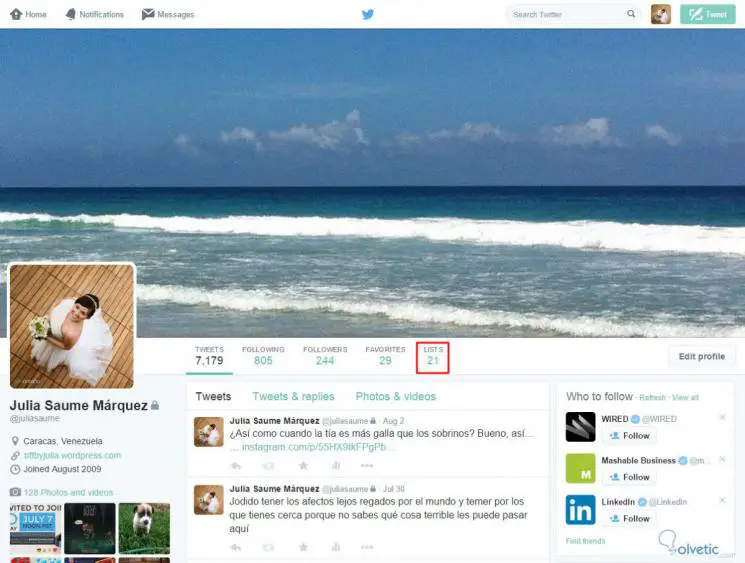
Und dort suchen Sie nach der Liste, die ich konsultieren möchte. Da ich in letzter Zeit viele Listen erstellt und die Liste “Social Media Manager” hinzugefügt habe, muss ich diese Seite nach unten scrollen, um sie zu finden:
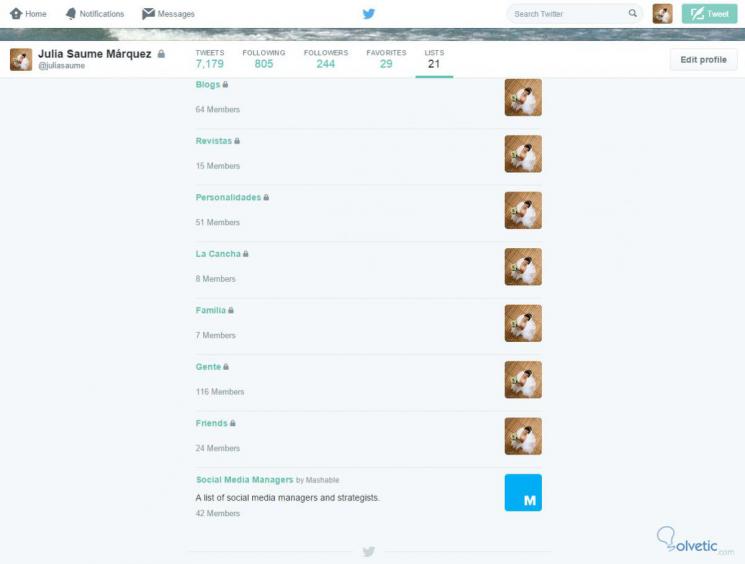
Wenn ich darauf klicke , kann ich die aktualisierte Zeitleiste dieser Liste mit relevanten Informationen zu sozialen Netzwerken anzeigen oder mich von der Liste abmelden, indem ich auf die Schaltfläche ” Von Liste abmelden” klicke :